在ps软件中如何画一个正方形?
许多小伙伴经常在工作中要使用到ps软件,在ps里我们不仅可以修图也可以进行一些图形的绘制,今天,小编就教大家在ps中画一个正方形,如图。
怎么用ps画一个正方形
1. 首先打开我们电脑中的ps,之后新建一个白色画布,设置好自己需要的尺寸,如图。
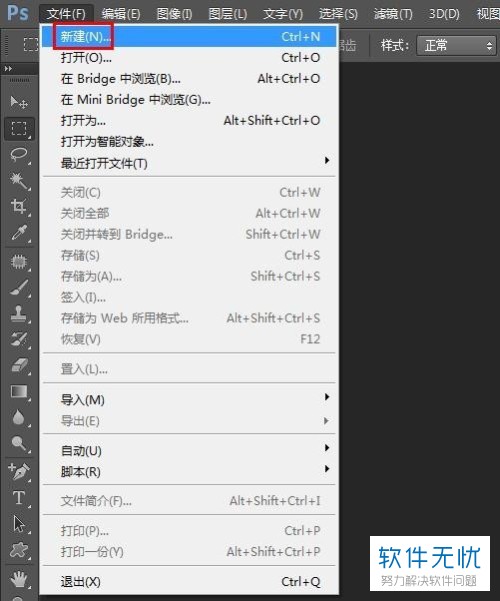
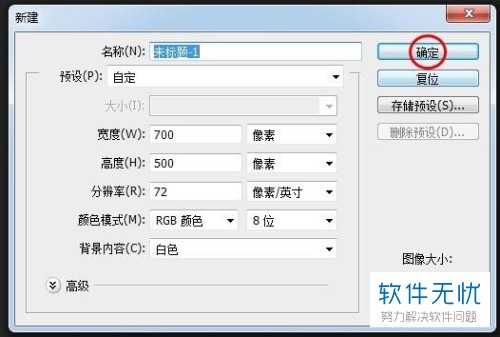
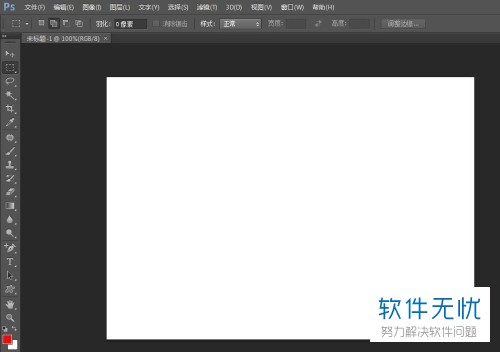
2. 之后在左侧的工具栏中点击【矩形工具】,如图。
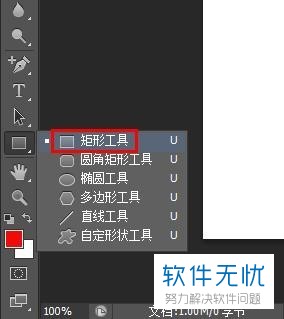
3. 之后在填充颜色列表中选择需要的颜色,如图。
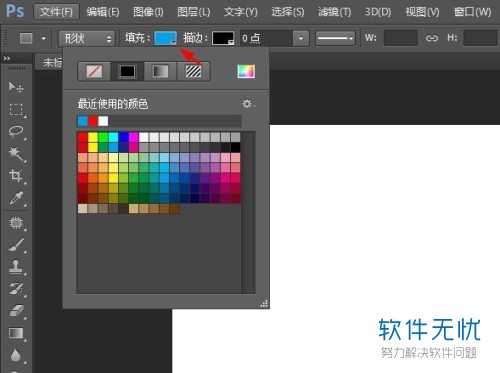
4. 然后我们摁住键盘上的shift,然后拖动鼠标画出一个正方形,如图。

5. 之后我们选中正方形,右击之后在列表中点击【合并可见图层】,如图。
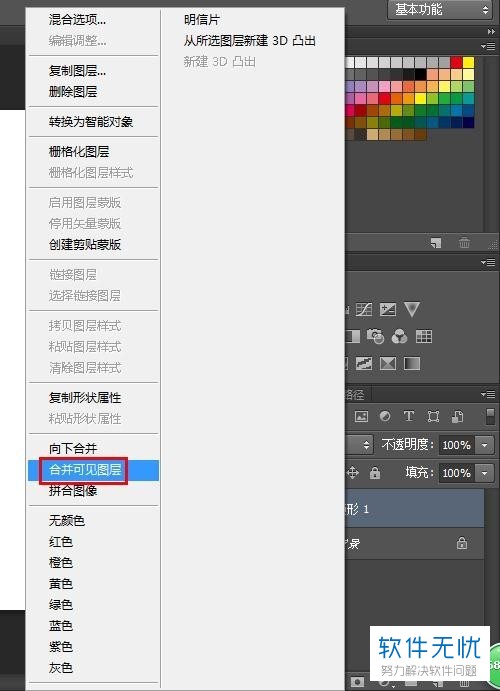
6. 最后将我们画好的正方形保存到合适的文件夹中即可,如图。
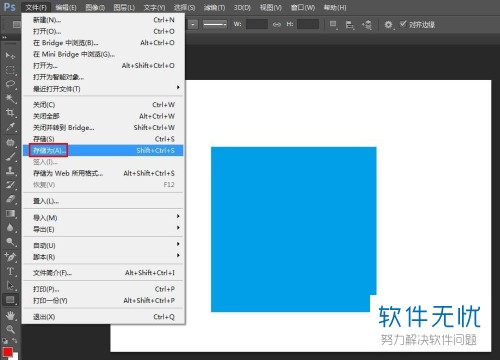
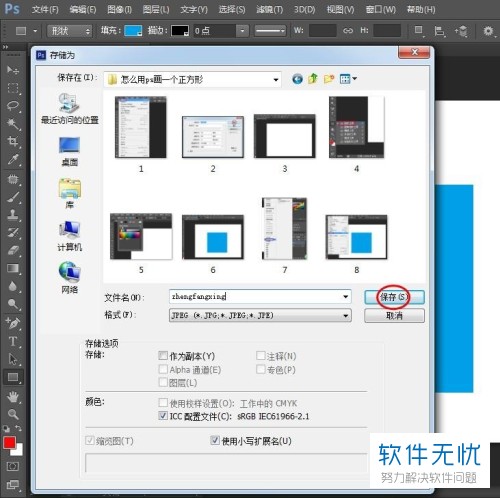

以上就是小编教大家在ps软件中画一个正方形的方法,希望可以帮到大家。
分享:
相关推荐
- 【其他】 WPS表格Unicode文本 04-30
- 【其他】 WPS表格unique 04-30
- 【其他】 WPS表格utf-8 04-30
- 【其他】 WPS表格u盘删除怎么恢复 04-30
- 【其他】 WPS表格运行慢,卡怎么办解决 04-30
- 【其他】 WPS表格与Excel的区别 04-30
- 【其他】 哔哩哔哩漫画怎么完成今日推荐任务 04-30
- 【其他】 WPS表格隐藏的列怎么显示出来 04-30
- 【其他】 WPS表格图片怎么置于文字下方 04-30
- 【其他】 WPS表格图片怎么跟随表格 04-30
本周热门
-
iphone序列号查询官方入口在哪里 2024/04/11
-
输入手机号一键查询快递入口网址大全 2024/04/11
-
oppo云服务平台登录入口 2020/05/18
-
苹果官网序列号查询入口 2023/03/04
-
mbti官网免费版2024入口 2024/04/11
-
fishbowl鱼缸测试网址 2024/04/15
-
怎么在华为手机中将手机中的音乐清空? 2019/05/26
-
光信号灯不亮是怎么回事 2024/04/15
本月热门
-
iphone序列号查询官方入口在哪里 2024/04/11
-
输入手机号一键查询快递入口网址大全 2024/04/11
-
oppo云服务平台登录入口 2020/05/18
-
苹果官网序列号查询入口 2023/03/04
-
mbti官网免费版2024入口 2024/04/11
-
光信号灯不亮是怎么回事 2024/04/15
-
outlook邮箱怎么改密码 2024/01/02
-
fishbowl鱼缸测试网址 2024/04/15
-
网线水晶头颜色顺序图片 2020/08/11
-
计算器上各个键的名称及功能介绍大全 2023/02/21












